Sign In App Companion Web
Sign In App Companion Web ya está disponible como parte de una beta abierta que permite acceder a la aplicación Companion desde un navegador. A diferencia del portal de gestión Sign In App, la aplicación Companion Web está vinculada a los miembros individuales del personal, lo que garantiza que las personas sólo tengan acceso a sus propias reservas.
Como Empezar
URL de la aplicación web Companion: companion.signin.app
Primero, carga la web Sign In App Companion URL en tu navegador. Para conectarte necesitarás un código de autenticación de 12 dígitos, que se envía en un correo electrónico de invitación a la aplicación Companion. Si ya has configurado la aplicación Companion en tu smartphone, este proceso te resultará familiar. Si has recibido recientemente una invitación de Companion, puedes buscar en tu bandeja de entrada la invitación de Sign In App Companion en notify@signinapp.com y hacer clic en Enviarme un nuevo código.
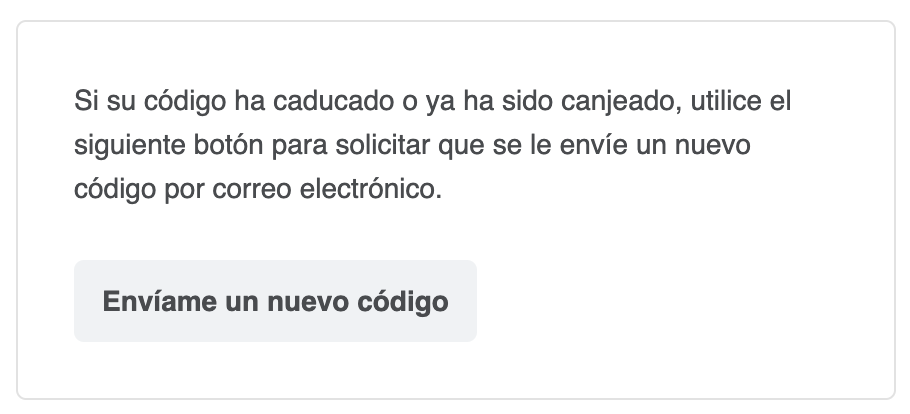
También puede invitar a personas a Sign In App Companion desde el portal de Sign In App, lee más sobre esto aquí.
Hoy
Una vez que te hayas conectado a la aplicación Companion Web, verás la pantalla "Hoy", desde la que podrás registrar entrada, pre-registrar a visitantes, reservar espacios y ver las reservas de tus próximos espacios y visitantes. Pulse Reservar un espacio para crear una nueva reserva, sólo tiene que seleccionar el sitio, la capacidad del espacio, la fecha y la hora, elegir el espacio que necesita y completar la reserva. Pulse Pre-registrar un visitante para crear un pre-registro para un próximo visitante. Si tiene configurado el registro móvil puede hacer clic en el botón de registro de entrada para acceder, y volver a hacer clic en el botón para registrar la salida.
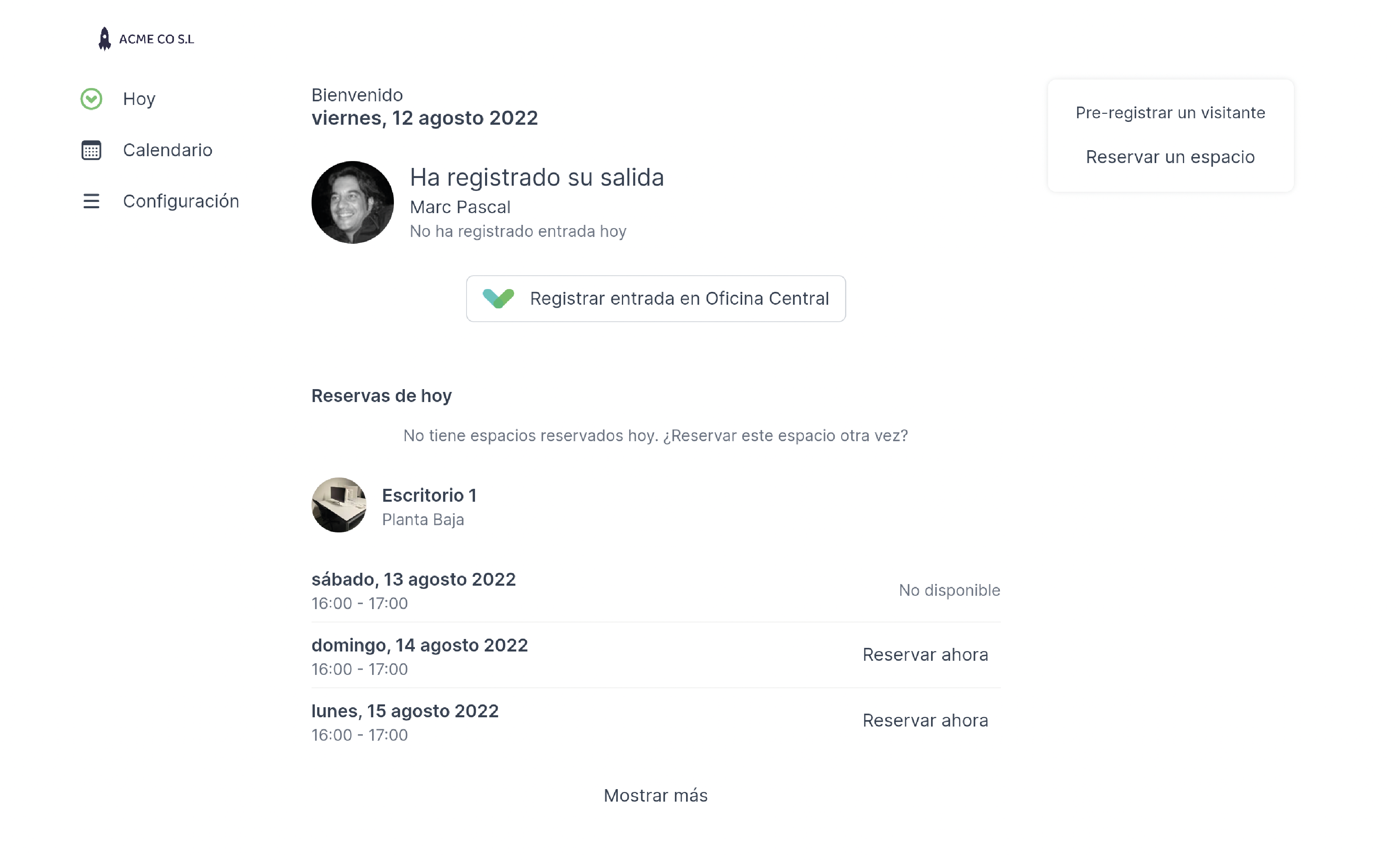
Todas las reservas
Toque Todas las reservas para ver quién ha reservado qué espacios. Utilice el menú desplegable para cambiar de sitio y las flechas izquierda y derecha de la parte inferior para cambiar de día.
Los tres botones de la esquina superior derecha permiten cambiar la forma en que se muestran las reservas. La primera opción presenta una lista de los miembros que han reservado un espacio, toque un miembro para ver qué espacio ha reservado. La siguiente opción muestra una lista de espacios reservados, toque el espacio para ver qué miembro lo ha reservado. La tercera opción es un mapa interactivo de sus espacios, puede hacer clic en un espacio para ver quién lo ha reservado.
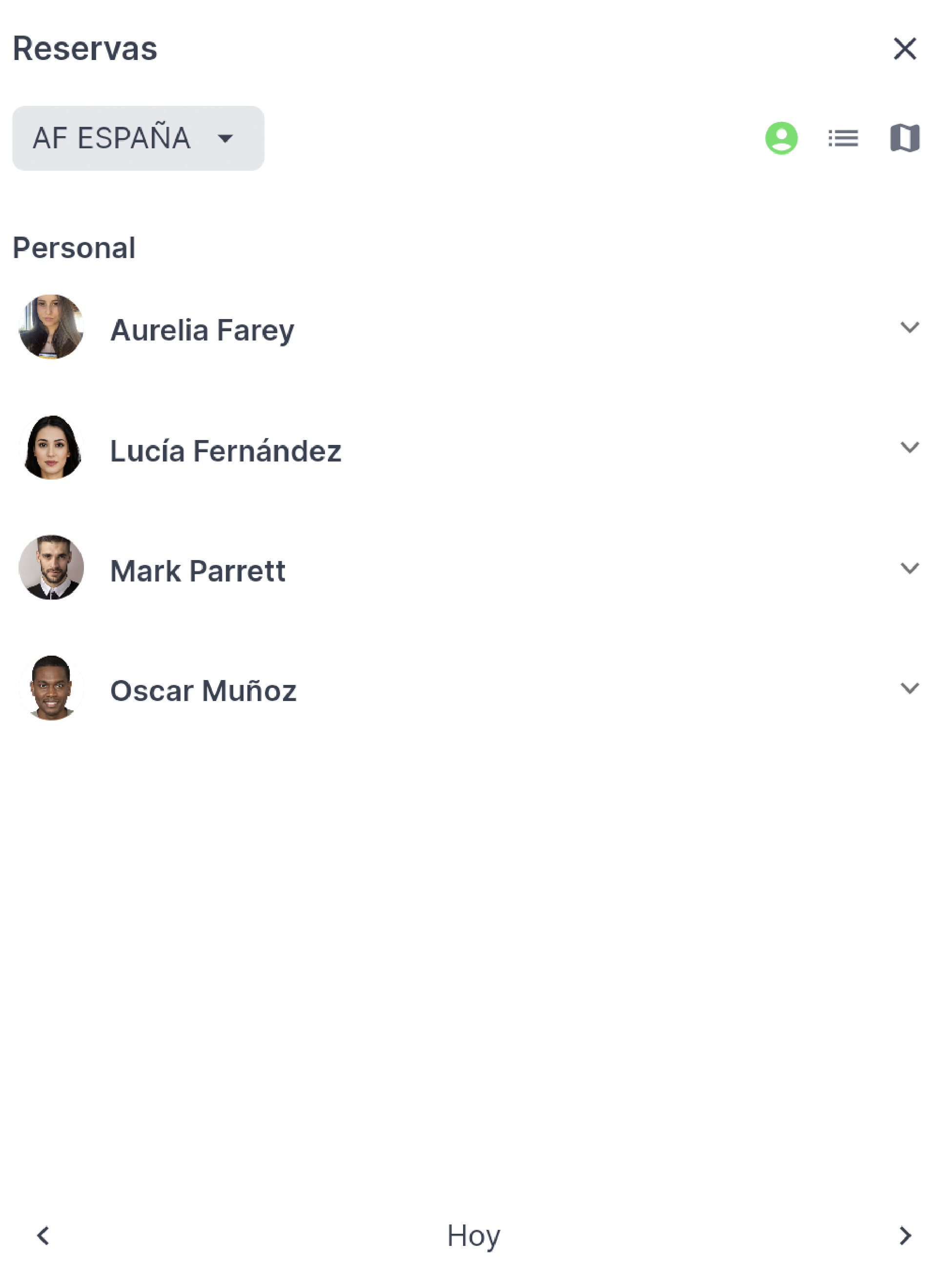
Desplácese por la pantalla "Hoy" para ver las horas que ha registrado esta semana, su código QR y los visitantes pre-registrados que tiene hoy.
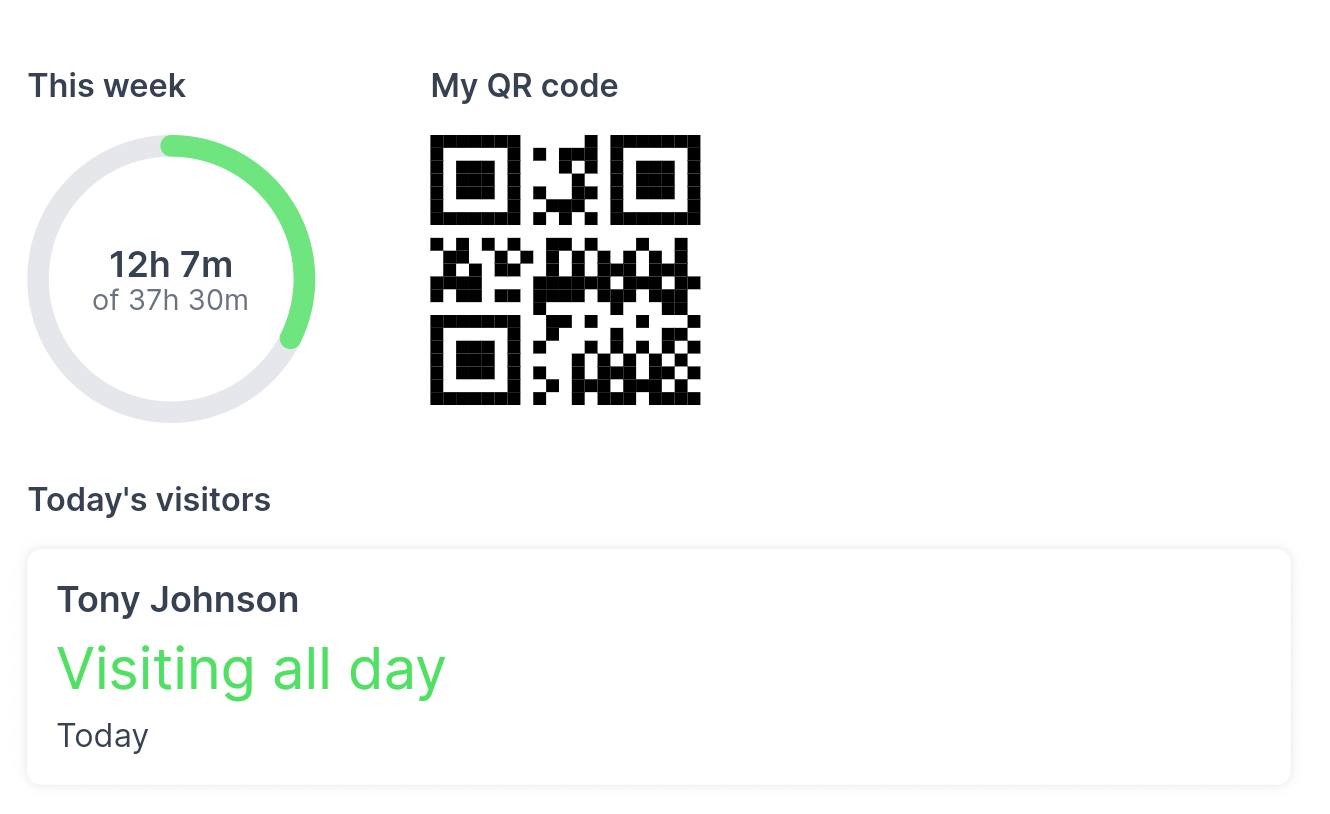
Para volver a esta pantalla haz clic en Hoy en las opciones de la izquierda.
Calendario
Haga clic en Calendario para ver sus próximas reservas, pre-registros y su historial de registro. Puede eliminar una próxima reserva o un visitante, sólo tiene que tocar el registro en el calendario y hay un botón Eliminar.
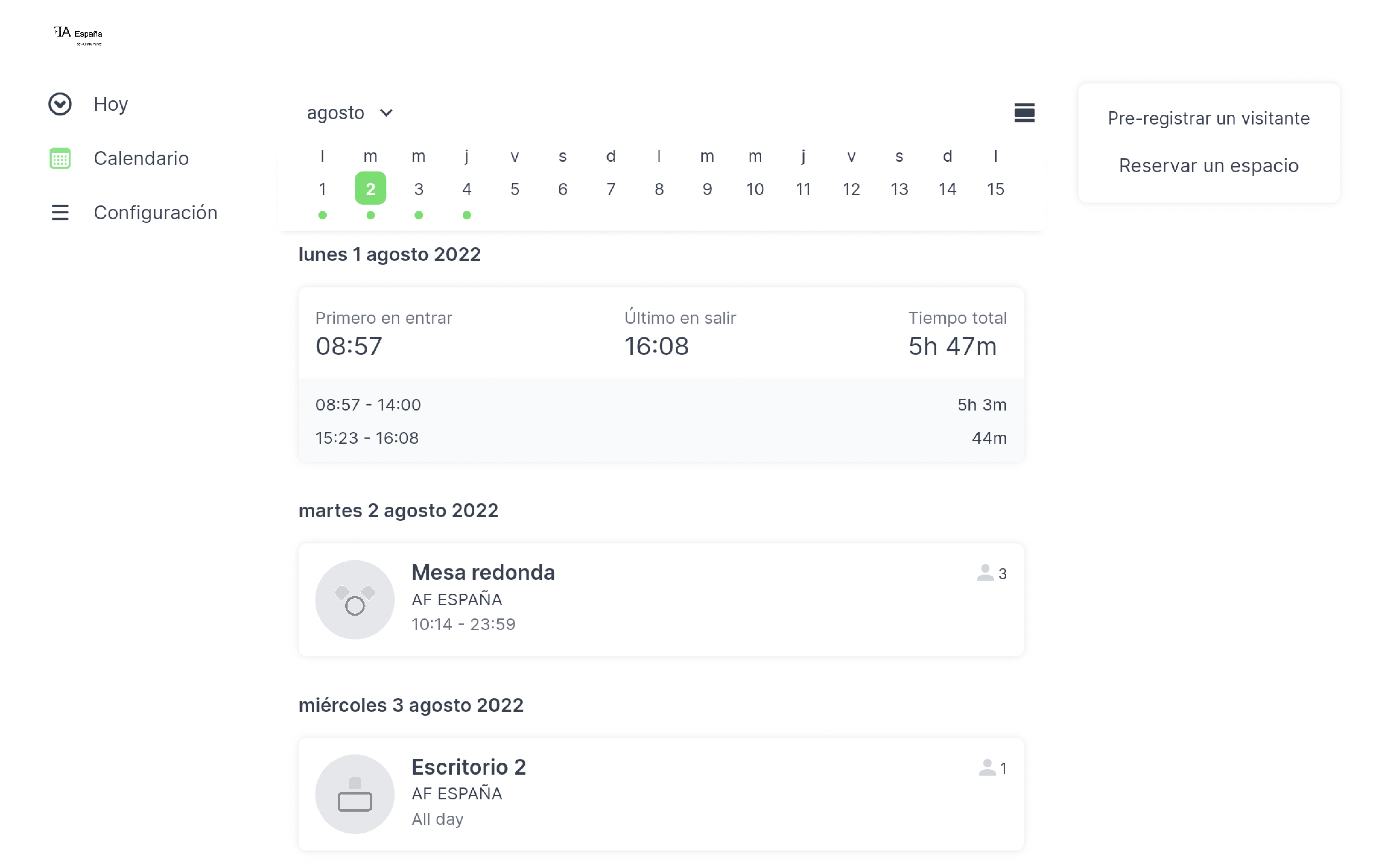
Configuración
Haz clic en Configuración para ver y editar la configuración de tu cuenta de la aplicación Companion.
Cambiar de cuenta: Haz clic en este botón para añadir otro enlace de la app Companion y cambiar de cuenta
Mostrar permisos: Haz clic aquí para ver los permisos que tienes para la app Companion
Desconectar: Haz clic aquí para desconectar la aplicación Companion. Si te desconectas tendrás que solicitar un nuevo código y volver a conectarte
Modo oscuro: Cambia la interfaz de la app Companion a modo oscuro
Seguimiento de horas: Te permite establecer el día en que comienza el seguimiento y tu objetivo de horas semanales. Esto se muestra en la pantalla "Hoy"
Idioma: Cambia el idioma que utilizas en la aplicación Companion
Unidades de distancia: Cambia las unidades (imperiales/métricas) utilizadas para mostrar las distancias
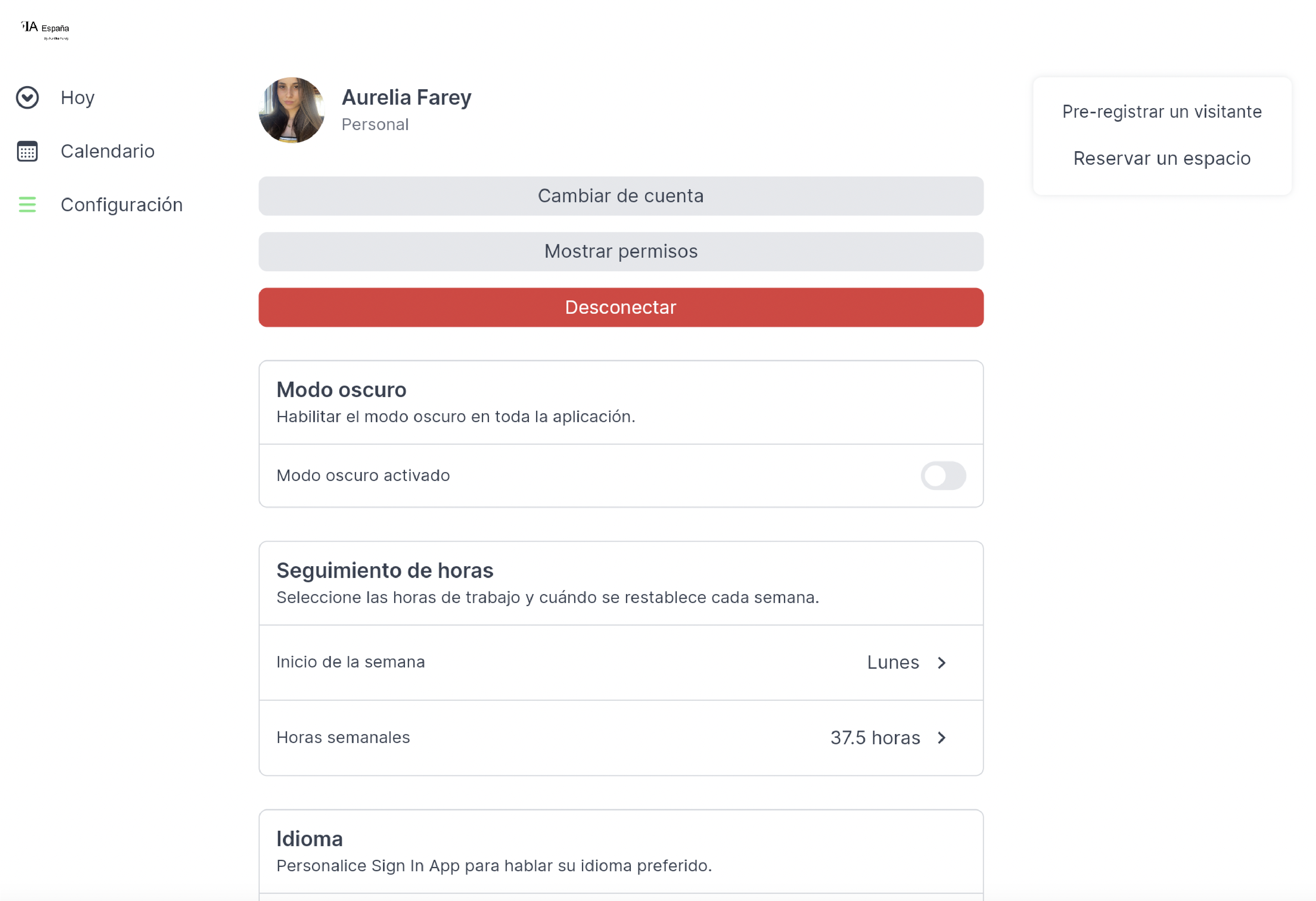
Feedback
Sign In App Companion Web está en fase de pruebas beta, por lo que nos gustaría conocer tu experiencia. Por favor, dirige cualquier comentario, pregunta, error o sugerencia a beta@signinapp.com.

